iPad 2のバッテリーが持たない、膨張している場合の修理方法、分解方法
iPad 2は年式を考えると電池の劣化でお悩みの方は多いと思いますが、以下の工程を行う事で安く電池交換(バッテリー)が可能です。
バッテリーは内蔵式の為に簡単に交換はできませんが、腕に自信のある方はチャレンジしてみてくださいね!
AppleでiPad 2のバッテリー交換をした場合の修理代金は10800円 (税別)となっております。
液晶交換と違って比較的リーズナブルと思いますので自分で修理するのが怖い場合はApple Store、修理店に相談することをオススメいたします。
バッテリー交換をした場合、データは消えてしまうのか?
バッテリー交換をしただけではデータが消えてしまう事はございません。
iPhoneのデータはロジックボード上にあるNANDという部分に記録されておりますので、バッテリーを交換するだけではデータは無くならないのです。
ただし、データが無くならないのは自分で修理した場合、もしくは非正規店で修理した場合に限ります。
Appleや正規サービスプロバイダに依頼をするとほぼ100%データの初期化となるために、データを残してバッテリー交換をしたい場合はメーカー修理は避けたいところです。
また、iTunesなどでバックアップが取れる方であればメーカー修理は問題ないのですが、バックアップが取れない、面倒と感じる場合は非正規店に相談をしてみてください。
非正規店のメリットはデータに関係のない修理をする場合のほとんどでデータはそのままの状態で作業を進めてくれますので。
もしくわ以下の分解方法を参考に自分でバッテリー交換ができてしまえば今までのデータでそのままiPhoneを使う事ができますね。
ただしいつ起きてしまうかわからない故障に備えバックアップを取ったり、バックアップのやり方を覚えていた方が無難です。
 iPad2のバッテリー交換・ロジックボード交換・分解手順
iPad2のバッテリー交換・ロジックボード交換・分解手順
- 【iPad2のバッテリー交換 STEP 1】
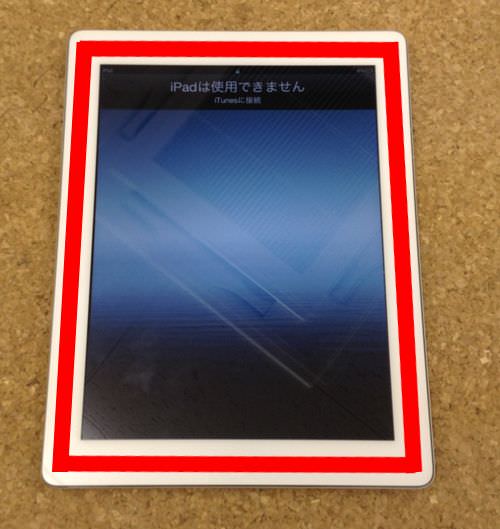
- この分解方法は、iPadが充電できない、バッテリーの持ちが悪い場合、膨張、劣化、マザーボードの取り外しをする際にも有効となる手順です。
iPad 2の液晶ガラス交換、液晶パネル交換と分解の手順は同じになりますが、画像で確認できますので手順に沿って分解を行ってください。- また、初めてiPadの分解をするのであれば時間は2時間程度はかかると思いますので慎重に進めるようにしましょう。
修理中に万が一液晶を割ってしまったりすると、かえって高額な修理代になってしまう事も。。
iPad 2のバッテリーは内蔵式になっている為に、まずは液晶を剥がしていく必要がございます。
赤部分には強力な両面テープが接着されておりますので、ドライヤー、ヒートガンなどで温めて両面テープを浮かせていきますが、ある程度工具を用意しないとiPad 2のバッテリー交換はできません。 - また、初めてiPadの分解をするのであれば時間は2時間程度はかかると思いますので慎重に進めるようにしましょう。
- 【iPad2のバッテリー交換 STEP 2】

- 次に、サクションカップなどを使い液晶ガラスを分解する作業に入っていきます。
サクションカップはホームセンターで販売されており、主にガラス屋さんが使用する道具です。
大きい物から小さい物までありますが、iPadの分解をする上では小さい物で十分です。 - 使い方の説明は特に不要と思いますが、つまみを倒した状態で位置決めをし、位置が決まったらつまみを起こします。
正しく取り付けができた場合はサクションカップだけでiPadを持ち上げる事ができますが、熱を帯びていない状態で持ち上げるとタッチパネルが割れてしまいますので、必ずヒートガンなどで熱を当ててからゆっくりと持ち上げるようにしましょう。
- 【iPad2のバッテリー交換 STEP 3】

- iPad 2を分解していく上でこの液晶ガラスの分解が一番重要ですので慎重に作業していきましょう。
若干ですが、ガラスが本体よりは離れているのがわかりますでしょうか?
このまま一気に外してしまいたい所ですが、ドライヤー、ヒートガン等を使い慎重に分解をしていきます。
熱があまり当たっていないと全くガラスが剥がれる事はありませんので、全くガラスが浮いてこない場合は再び熱を加えるようにし同じ作業を繰り返しましょう。 - 非常に手間のかかる作業と思えますが、iPad修理で最も時間のかかるのがガラスや液晶を剥がす作業です。
時間をかけてゆっくり行わないと、誤って亀裂を入れてしまった!画面を割ってしまった!なんて事になりかねませんので注意が必要です。
- 【iPad 2のバッテリー交換 STEP 4】

- 今回の分解の対象であるバッテリーはiPadの最深部分にあります。
バッテリーまで到達するには、液晶ガラス、液晶パネルを外す必要があります。
液晶ガラスが本体より外れてきましたが、液晶ガラスとiPad本体を接続するケーブル(オレンジ部分)がまだ付いている状態です。
液晶ガラスを外していく行程で無理に外していくと、ケーブル部分が切れてしまいますのでケーブル面を外す際は慎重に作業します。
バッテリーを外す行程では、液晶ガラスは完全に外さなくても大丈夫ですので、オレンジ部分のケーブルに注意をしながら液晶ガラスは寝かせておきましょう。
他にwifi部分やボリュームスイッチのケーブルなども両面テープを外す作業で巻き込んでしまう場合がありますので、液晶ガラスを分解していくときは、少しはがしては中を覗き込んで確認していくのが良い方法と思います。
赤丸部分が液晶パネルの取り付けネジになりますので全て外します。
- 【iPad 2のバッテリー交換 STEP 5】

- 液晶ガラスは寝かせた状態で大丈夫ですが、赤で囲んであるロジックボード部分のコネクターやネジ関係は全て外してしまいます。
分解に慣れている方であればロジックボードを外す事なくバッテリー交換をすることもできますが、今回は確実性を求めてロジックボードを外す方向で進めていきます。
- 【iPad 2のバッテリー交換 STEP 6】

- オレンジ部分を外す前に、バッテリー接続(赤部分)を外します。
赤丸部分にネジがありますが、ネジを閉める事によってバッテリーと接続される仕組みになっておりますので緩めると外れます。
バッテリー接続のネジを外したら、オレンジ色の部分が液晶ガラス、液晶パネル等の配線が接続されている部分になりますので全て外してしまいます。
- 【iPad 2のバッテリー交換 STEP 7】
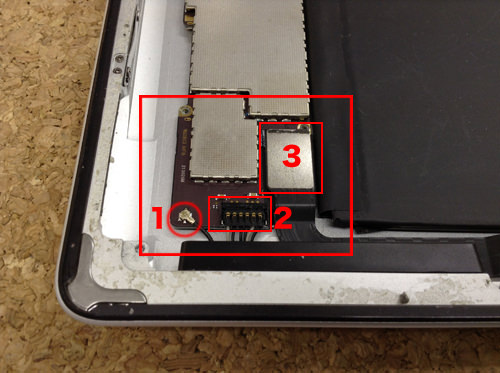
- STEP6を全て外したら、画像にある逆側の部分の取り外しをします。
全部で3カ所外せば、ロジックボードにつながっているコネクター関係は全て外した事になります。
- 【iPad 2のバッテリー交換 STEP 8】

- ロジックボードの接続部分を全て外した状態です。
あとはロジックボードを上に持ち上げる事により取り出す事が出来ます。
赤で囲んである部分が、ロジックボードとバッテリーをつないでいる所になります。
- 【iPad 2のバッテリー交換 STEP 9】

- ロジックボードをiPad本体から取り出した状態ですが、非常に繊細な部品になりますので保管する際は注意してください。
- 【iPad 2のバッテリー交換 STEP 10】

- バッテリーの下の隙間にへらや定規など薄い物を入れ、外していきます。
バッテリーは本体に強力な両面テープで張り付いておりますので、ヒートガン、ドライヤーなどで温めてから作業をすると外れやすいです。
但し、ヒートガン、ドライヤーなどを使う場合はバッテリーに直接風を当てないでください。
本体背面から軽く当てるくらいが理想です。 - バッテリーを取り外し新しいバッテリーを取り付けしても認識しない場合がありますが、ロジックボードとバッテリー部分がうまく接地していない事が原因の可能性もあります。
その際は接点復活剤を少しだけバッテリーの先端に塗布してあげると改善する場合がありますので試してみてください。 -
- 【iPad 2のバッテリー交換 STEP 11】

- iPad 2のバッテリーが外れました。
通常バッテリー交換は電池の持ちが悪くなった場合に行う方法です。
バッテリーを交換するだけの作業ですが、iPadのバッテリーは、本体内部に埋まってしまっている為にパソコンのように簡単には交換が出来ません。
ほぼ、全バラシの状態まで分解を行いますので、分解方法を見て頂き、無理そうであれば修理店などに相談してください。
また、車の中や熱い所に長時間放置しているとバッテリーが膨張する恐れがあり、膨張してしまったバッテリーも交換が必要になりますので気をつけましょう。




コメントを残す